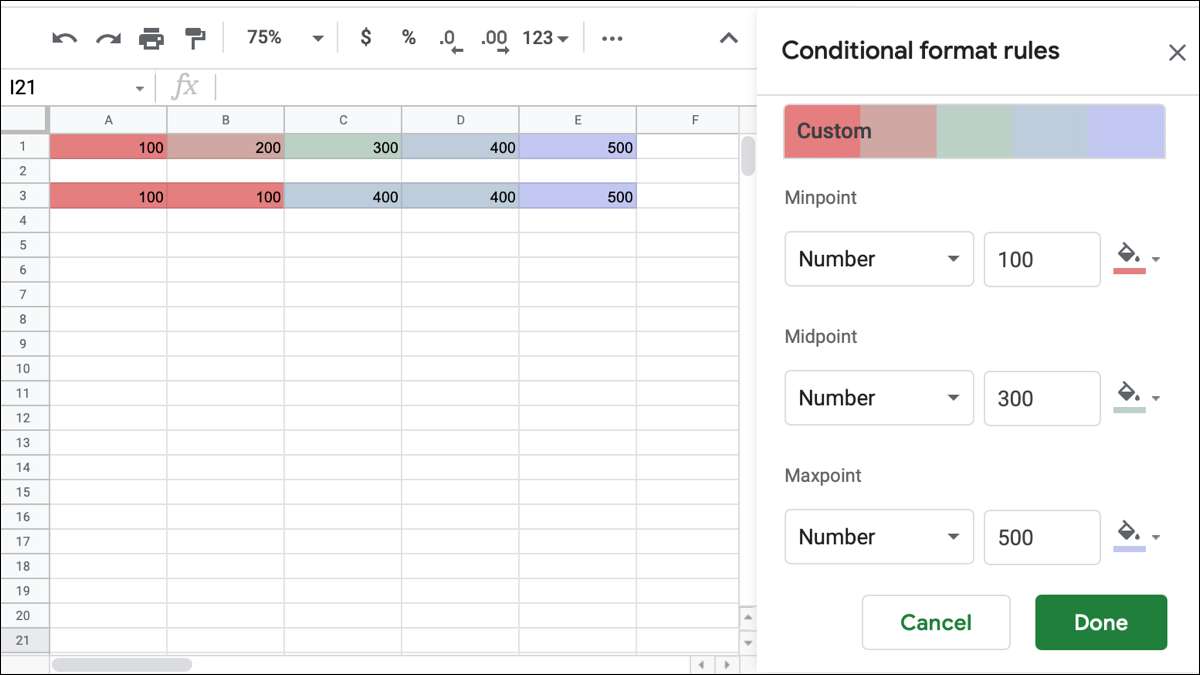
ときどき、 スプレッドシートに色の効果を追加します あなたのデータを補完するための素晴らしい方法になることができます。たとえば、販売合計のような範囲の値を表示している場合は、Googleシートでカラースケールを使用できます。
条件付き書式付きで 、2色スケールまたは3色のスケールを非常に簡単に適用できます。さらに、プリセットカラーグラデーションを利用するか、独自のカスタムカラーを使用することができます。私たちは両方をする方法を説明します。
クイック条件付きフォーマットカラースケールを適用します
Googleシートにカラースケールを素早く適用する場合は、9個のプリセットのいずれかを使用できます。最初のセルをクリックして残りをドラッグして、フォーマットしたいセルを選択します。その後、メニュー内でフォーマットして「条件付き書式」を選択します。
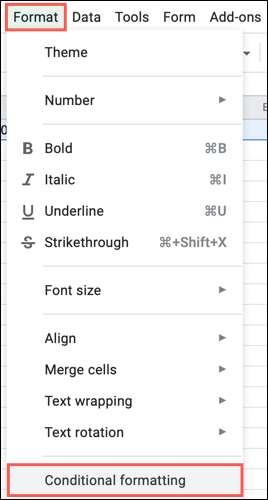
これにより、条件付きフォーマットルールサイドバーが開きます。ここでは、必要なものすべてを設定します。サイドバーの上部にある[カラースケール]タブをクリックします。デフォルトのカラースケールが適用された状態で選択したセルをすぐに表示されます。これにより、データがグラデーションでどのように見えるかの良い例があります。

[範囲への適用]ボックスで、フォーマットしたいセルを確認し、必要に応じて編集します。
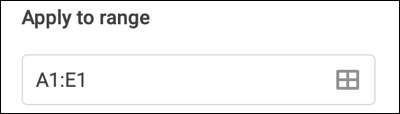
その後、プリセットを使用するには、下の[カラースケール]をクリックします。ここでは、9つのグラデーションオプションが表示されます。一方を選択してからデータを表示することで、各オプションを試すことができます。
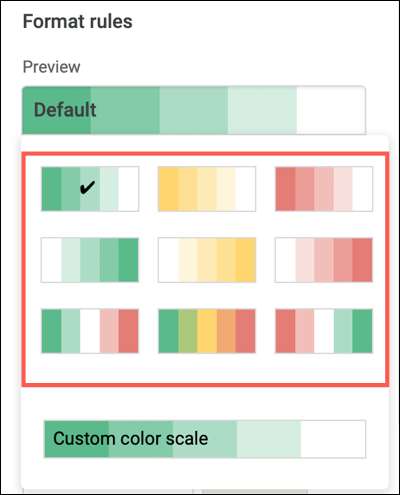
デフォルトでは、値は中点なしでカラースケールの最小値と最大値を使用しますが、次の領域でこれらの値を調整できます。それぞれのために数値、パーセント、パーセンタイルを選択し、それが適用されている場合には中点を含めます。次に、ボックス内のこれらの他のオプションの値を右側に入力します。
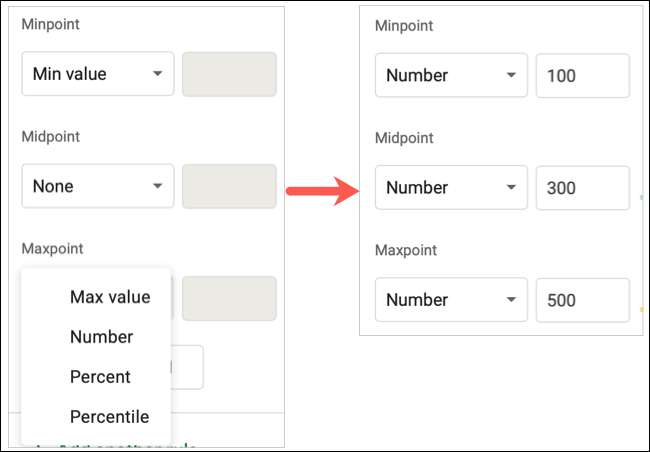
ルールの設定が終わったら、サイドバーの下部にある[完了]をクリックします。
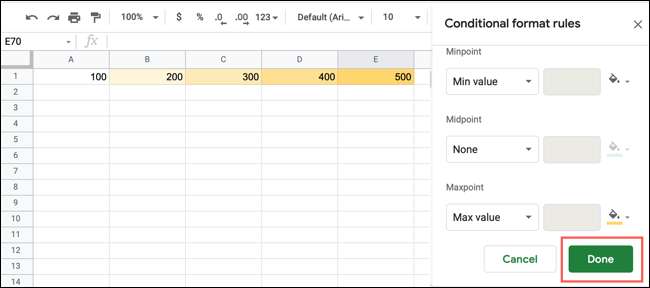
カスタム条件付きフォーマットカラースケールを作成します
たぶんあなたはあなたの規模のために特定の色を使いたいです。それはあなたの学校の色やあなたの会社のロゴのものかもしれません。 Googleシートを使用すると、カラースケールを正確に調整できます。
フォーマット規則を設定するために同じ手順を実行します。セルを選択し、[gtの形式]をクリックします。メニューからの条件付きフォーマット、サイドバーのセル範囲を確認します。
Previewの下のカラースケールをクリックすると、下部の「カスタムカラースケール」を選択します。ヘッドスタートを取得するには、カスタムスケールの基本としてプリセットを選択できます。
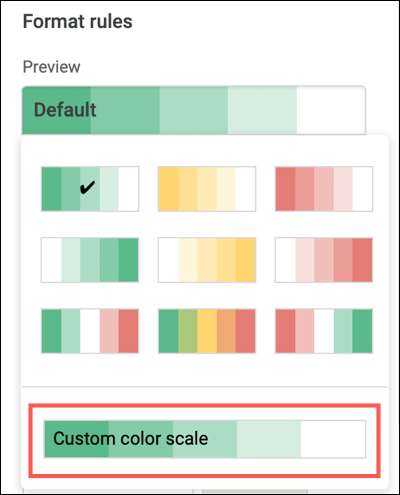
各値の右側には、MINPOINT、MIDPOINT、MAXPOINTの右側に、カラーボタンを使用してパレットを表示します。色を選択するか、下部にある[カスタム]をクリックすることができます。次に、16進コードを入力するか、必要な色にスライダーとシェードツールを使用します。
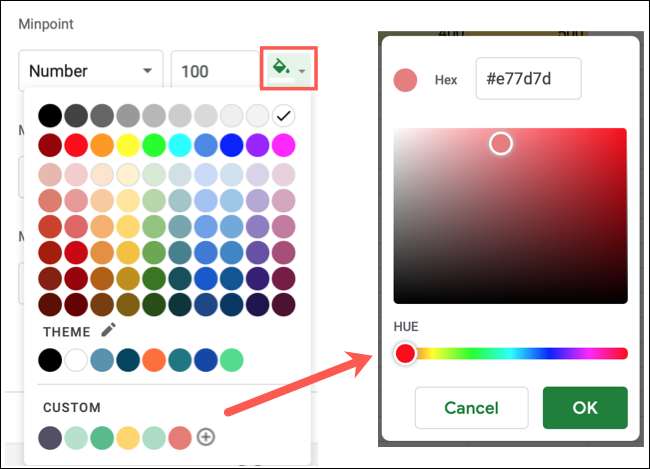
終了すると、サイドバーの下部にある[完了]をクリックしてルールを適用します。
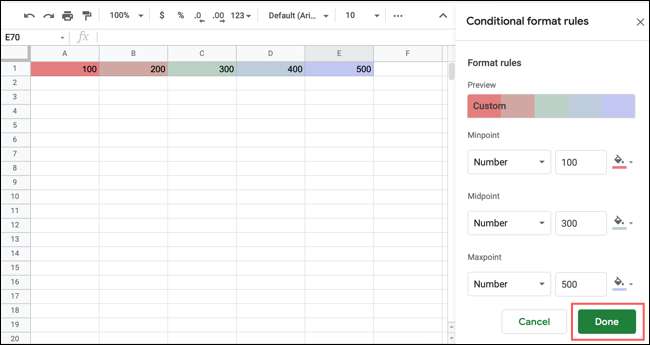
プリセットまたはカスタムカラースケールを使用するかどうか、条件付き書式規則はデータを変更するかどうかを調整します。したがって、編集をするとき、フォーマットはそれらの変更を収容します。

スプレッドシートの追加のセルにカラースケールルールを適用したい場合は、できます。 Googleシートのフォーマットをコピーします 簡単に。







